Navigasjonsruten
Som del av det nye, brukervennlige Microsoft Office Outlook 2003 er Outlook-feltet fra tidligere versjoner av Outlook erstattet av den nye navigasjonsruten som gir sentralisert navigasjon og lett tilgang til delte funksjoner.
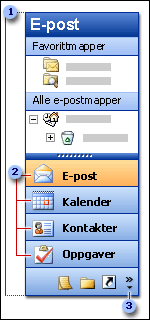
 Navigasjonsrute
Navigasjonsrute
 Knapper som brukes til å bytte ruter
Knapper som brukes til å bytte ruter
 Kommandoer for å endre utseendet på navigasjonsruten
Kommandoer for å endre utseendet på navigasjonsruten
I e-postruten kan e-postmapper som du bruker ofte, legges til i favorittmapper sammen med søkemapper, og begge vises øverst i e-postruten i navigasjonsruten.
I kalenderruten kan du vise andre personers delte kalendere sidestilt med din egen kalender, og du kan klikke Del Min-koblingen for å raskt dele din egen kalender. Datovelgeren vises nå i kalenderruten og oppgaveblokken er deaktivert som standard.
I rutene Kontakter, Oppgaver, Notater og Logg kan du bruke Del Min-koblinger for å raskt dele mappen eller åpne en annen persons delte mappe. Du kan også enkelt bytte visning ved å klikke på en annen visning i visningene som vises under Gjeldende visning.
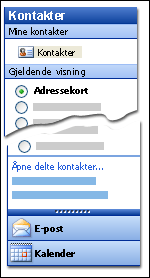
Mappelisteruten viser alle mappene, inkludert fellesmapper. Det finnes også en kobling som du kan bruke til å vise mappestørrelser og håndtere datafilene i Outlook.
Snarveierruten inneholder koblinger til Planer i dag og Outlook Update. Snarveier eller snarveigrupper som du tidligere har lagt til i Outlook-feltet for filer eller plasseringer utenfor Outlook, for eksempel Microsoft Excel-filer eller webområder, overføres automatisk til snarveierruten når du oppgraderer til Office Outlook 2003. Snarveier til Outlook-mapper overføres også automatisk til tilhørende rute. En snarvei for kalenderen legges for eksempel til i kalenderruten. Snarveier for fellesmapper vises nå i Favoritter-mappen under Fellesmapper i mappelisteruten. Du kan opprette flere snarveigrupper, og nye snarveier kan legges til og ordnes på nytt.
Du kan tilpasse navigasjonsruten til å vise flere eller færre knapper eller endre visningsrekkefølgen for knappene. Hvis du bruker Outlook på flere datamaskiner, kan du finne forskjeller i utseendet på navigasjonsruten fordi litt tilpasningsinformasjon er lagret på hver datamaskin.
